Microsoft Teams, insanları kuruluşa davet etmeyi çok kolaylaştırır. Kişileri kuruluşunuza katılmaya davet etmek için herkesin kullanabileceği benzersiz bir bağlantı oluşturur; çok düzenli bir süreçtir. Varsayılan olarak, tüm ekip üyeleri bu bağlantıyı diğer kişileri davet etmek için kullanabilir.
Ancak kuruluşun sahibi diğer üyelerin bağlantıyı kullanmasını istemezse, bağlantıyı kısıtlayabilir. Sahip, davet bağlantısını herhangi bir zamanda devre dışı bırakma veya değiştirme ayrıcalıklarına sahiptir. Bu özellik sadece grupların sahibi / yöneticileri tarafından kullanılabilir, üyeler tarafından kullanılamaz.
MS Teams masaüstünü veya web uygulamasını açın. Ardından, başlık çubuğunun sağ tarafındaki ‘Profil’ simgesini tıklayın. Açılan bağlam menüsünde, “Kuruluşu yönet” i seçin.

Kuruluşu yönet ekranı açılacaktır. “Ayarlar” sekmesine gidin ve ardından “Bağlantıyı Yönet” seçeneğini tıklayın.
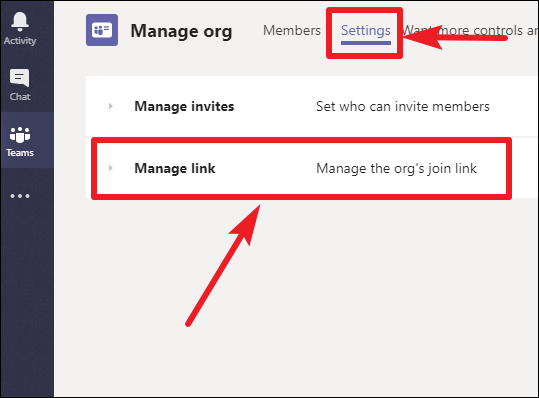
Seçeneğe tıklamak onu genişletecektir. Birleştirme bağlantısını tamamen devre dışı bırakmak için, ‘Bağlantıyı Etkinleştir’ seçeneğinin geçişini kapatın.
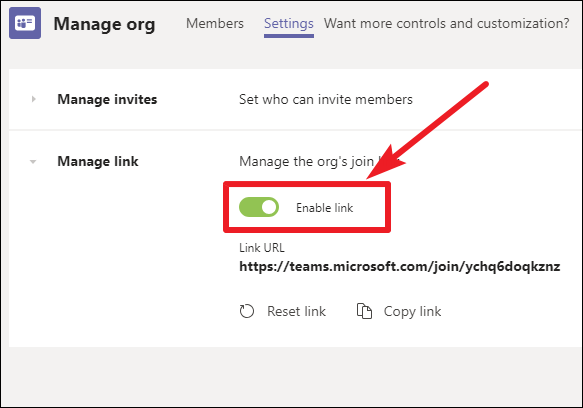
Kuruluş için Katıl bağlantısını devre dışı bırakın.
Ekranınızda bir onay iletişim kutusu açılır. Kuruluşun katılma bağlantısını devre dışı bırakmak için ‘Evet, bağlantıyı devre dışı bırak’ düğmesine tıklayın. Bağlantının devre dışı bırakılması, daha önce göndermiş olduğunuz davetleri, davet edilen kişi tarafından kullanılmadıysa, yani bağlantı tamamen çalışmayı durdurursa, işe yaramaz hale getirecektir.
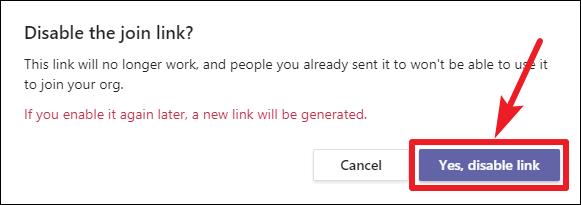
Bağlantıyı tamamen devre dışı bırakmak istemiyorsanız, sıfırlayabilir / değiştirebilirsiniz. Bunu yapmak, önceki bağlantıyı kullanışsız hale getirecektir, bu nedenle, bu bağlantıyı göndermiş olabileceğiniz hiç kimse, onu kullanarak kuruluşa katılamayacaktır. Bu seçenek, yanlışlıkla bir kişiye bir davetiye gönderdiyseniz veya Microsft Ekiplerinizin katılım bağlantısının yanlış ellere geçmesi ve kötüye kullanılması durumunda kullanışlı olabilir.
Birleştirme bağlantısını değiştirmek için , “Bağlantıyı Etkinleştir” geçişinin altındaki “Bağlantıyı Sıfırla” seçeneğini tıklayın.
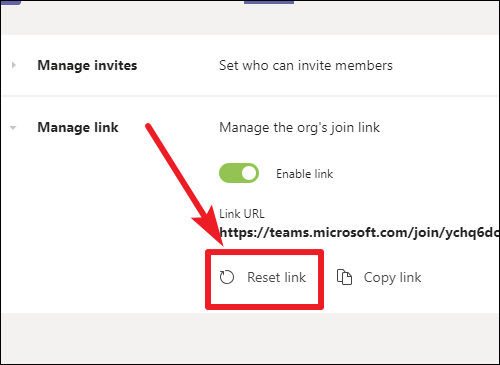
Kuruluşun katılma bağlantısını sıfırlayın.
Ekranınızda bir onay açılır penceresi görünecektir. Kuruluşun katılma bağlantısını başarıyla değiştirmek için ‘Evet, bağlantıyı sıfırla’ düğmesine tıklayın.
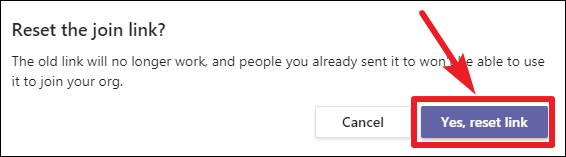
Kuruluşun katılma bağlantısını sıfırlamak veya devre dışı bırakmak, sahibine Teams’deki kuruluşlarının yönetimi üzerinde daha fazla kontrol sağlayabilir ve bunu yapmak çok kolay.
 Arıza giderme ve nasıl yapılır bilgi sitesi
Arıza giderme ve nasıl yapılır bilgi sitesi

